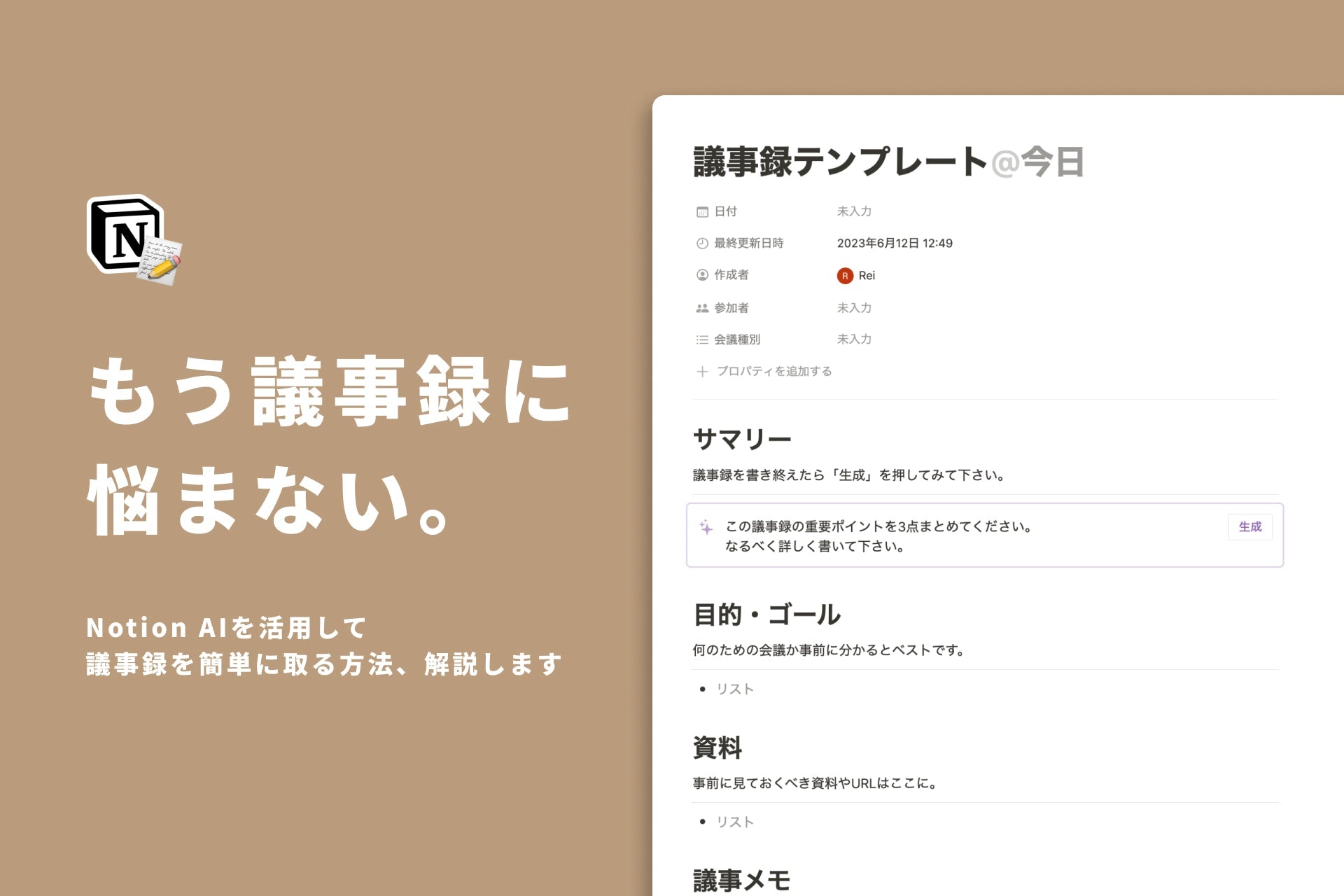💡「暮らしとNotionコミュニティ」がオープンしました!
サブスクで有料記事がすべて読めるほか、Notionの質問サポートや勉強会などの特典も。 沢山のNotionユーザーと繋がれるコミュニティはこちらから!
会議の時に欠かせない議事録。「議事録を取って」と言われた時、どんなツールで取ろうか悩んでしまったことはありませんか?
今回は、Notionで簡単に議事録を作成するためのテンプレートをご紹介します!
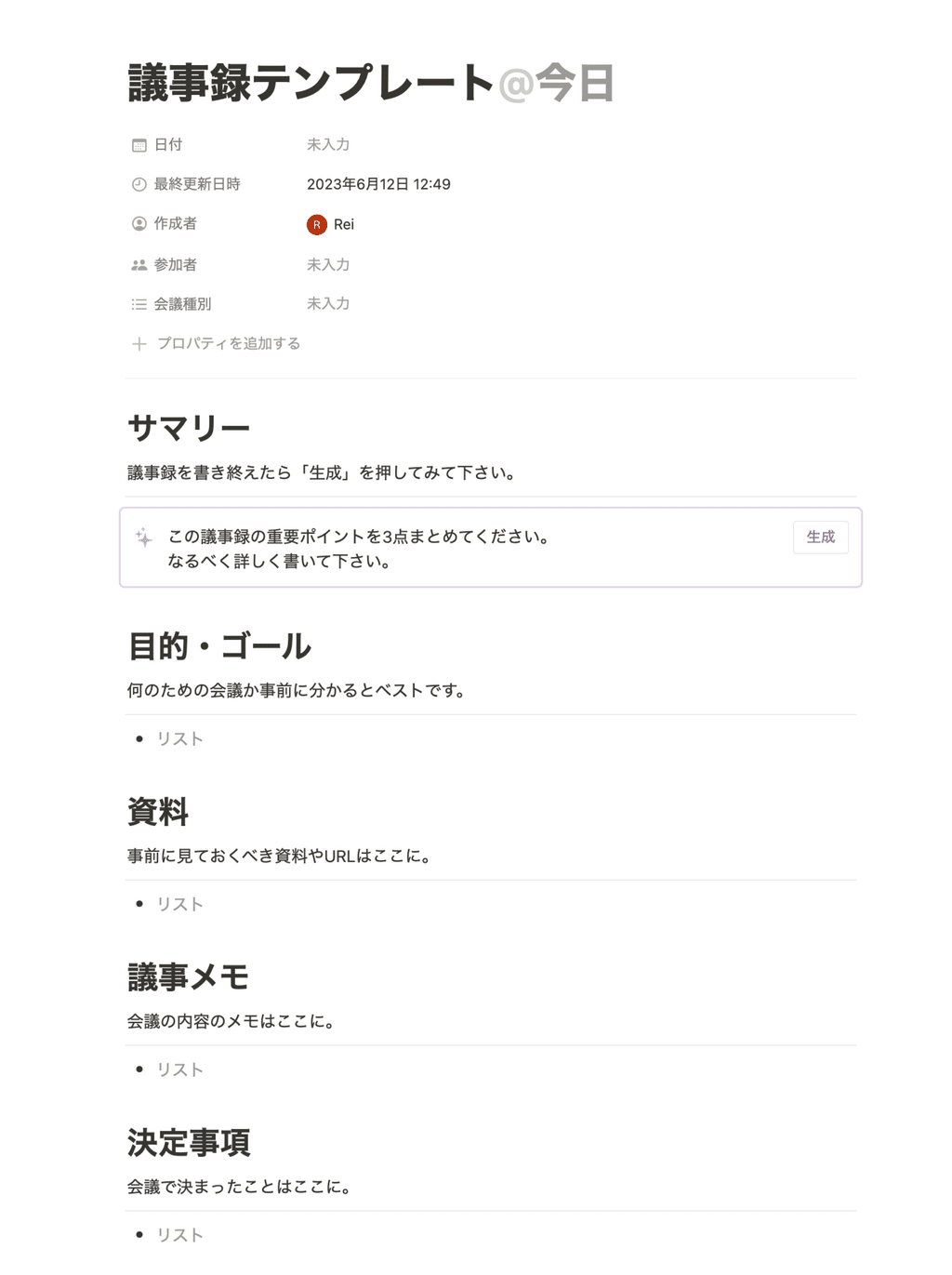
このテンプレートでは、新機能の「Notion AI」も活用しています!
自動で文章を生成してくれたり、要点をまとめてくれたり頼りになる存在なので、ぜひ活用してみてください。
🎬 Director:Rei
✍🏻 Writer:みのくるみ
1. テンプレートの使い方
テンプレートの全体像は、このような形です。
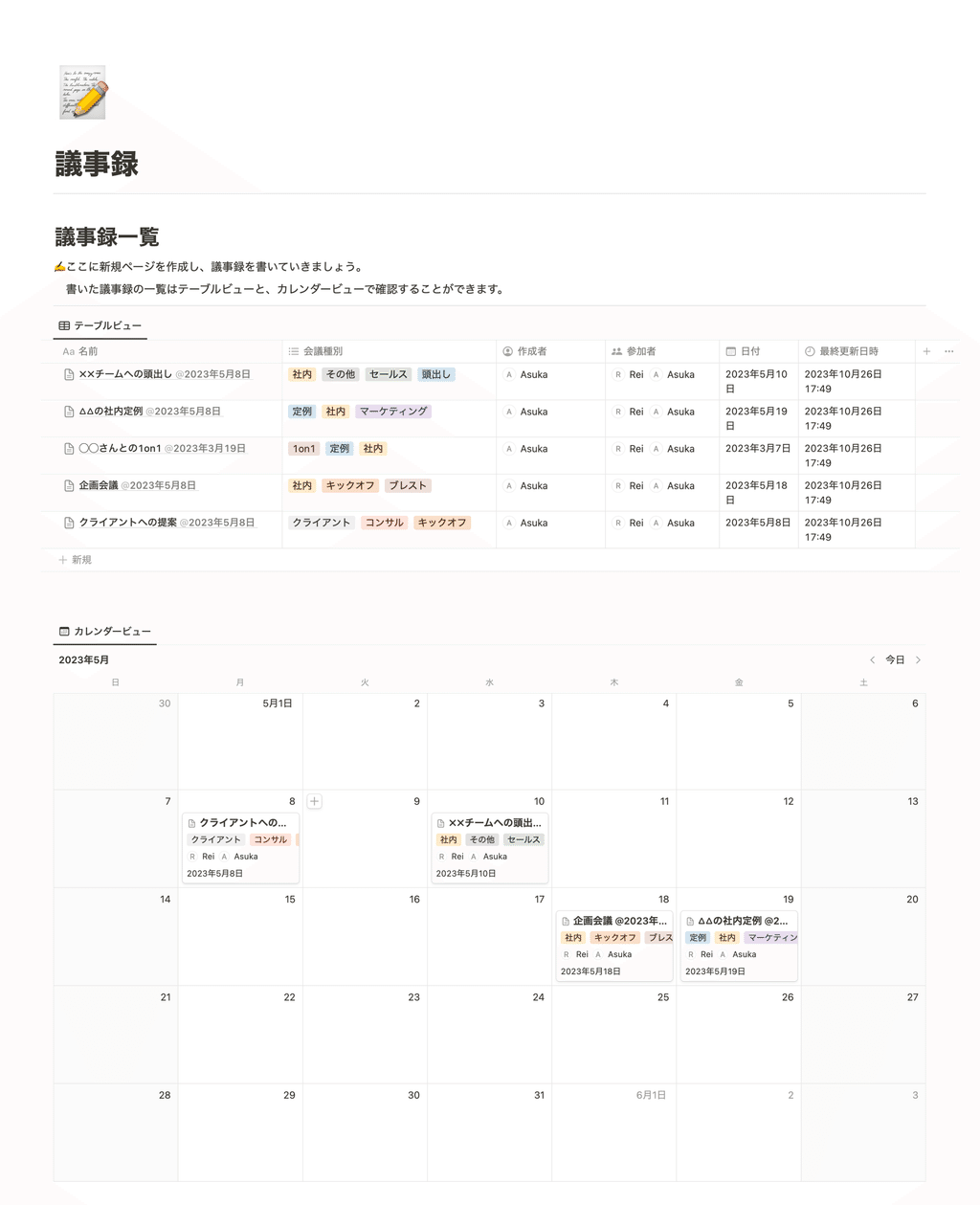
1. 会議をはじめる前に
まずは会議をはじめる前に、議事録の準備をしていきましょう。テンプレートの「議事録一覧」データベースに、新規ページを作成します。
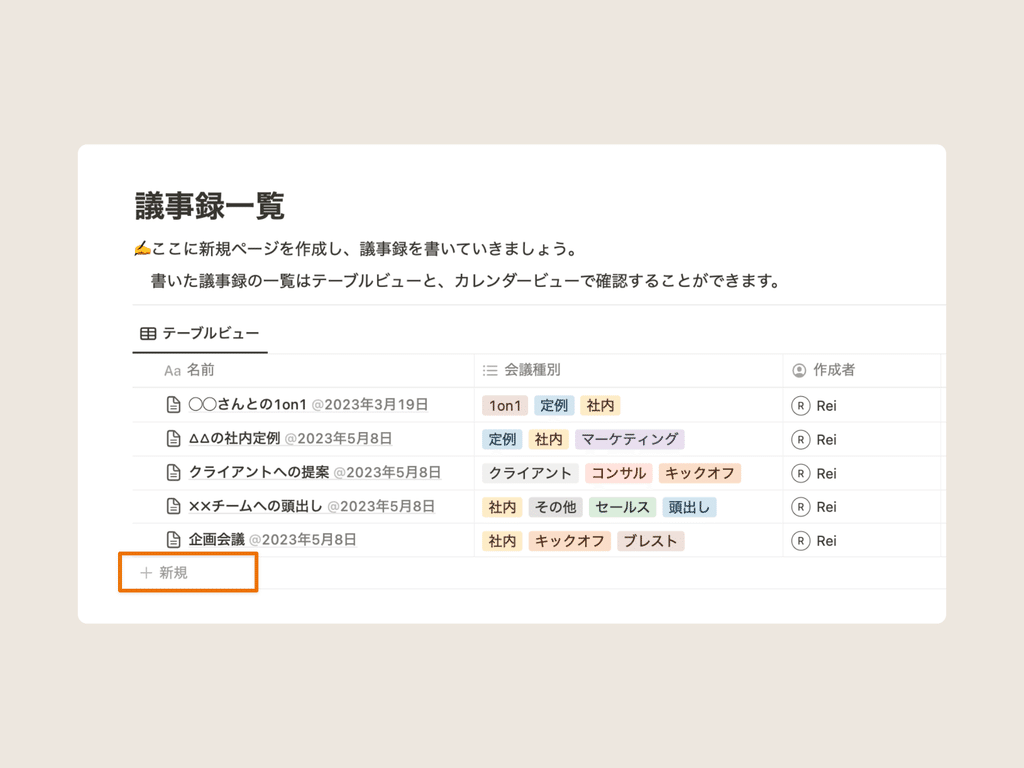
ページを作成するとタイトルに今日の日付が、またプロパティの「日付」と「最終更新日時」、「作成者」が自動で入ります。
残るプロパティの「参加者」と「会議種別」には、それぞれ該当するものを選択しましょう。
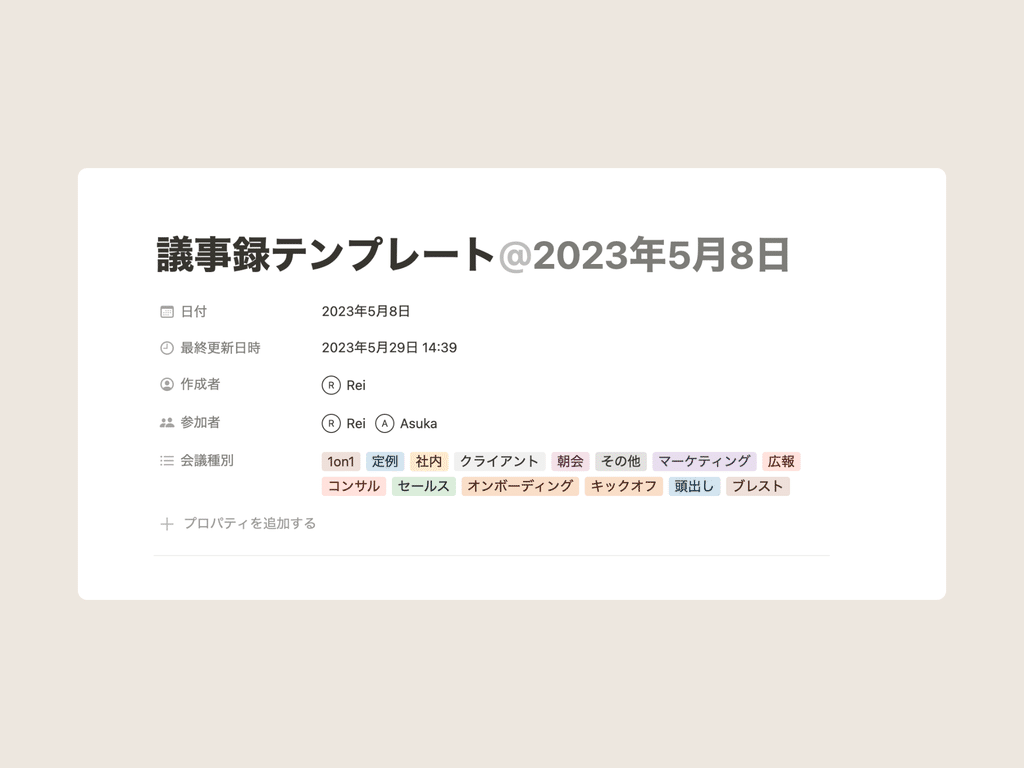
プロパティを埋めたら、次はページの中身です。
ページの中には「目的・ゴール」を書く欄と、事前に見ておいてほしい資料を添付する欄を用意しました。
会議の前に埋めておくと、スムーズに会議を始める事ができそうですね。
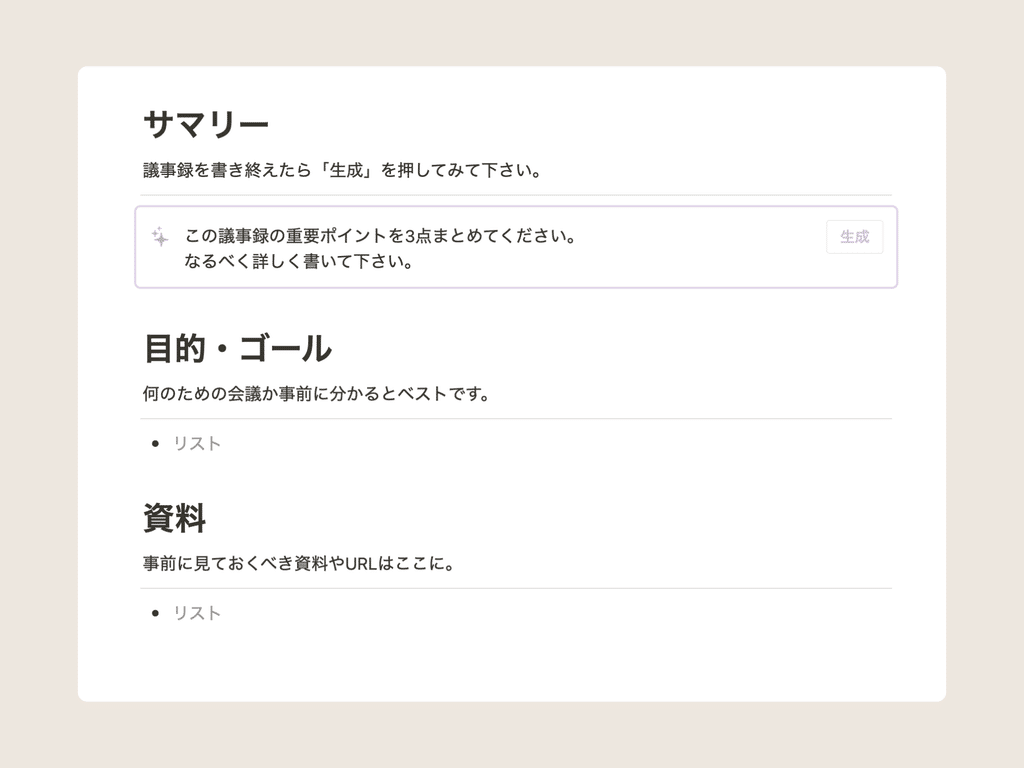
2. 会議がはじまったら
会議がはじまったら、ページのさらに下の「議事メモ」に議事録を書き込みましょう。
ぜひ「見出し」機能や「箇条書き」機能を活用しながら書いてみてください。
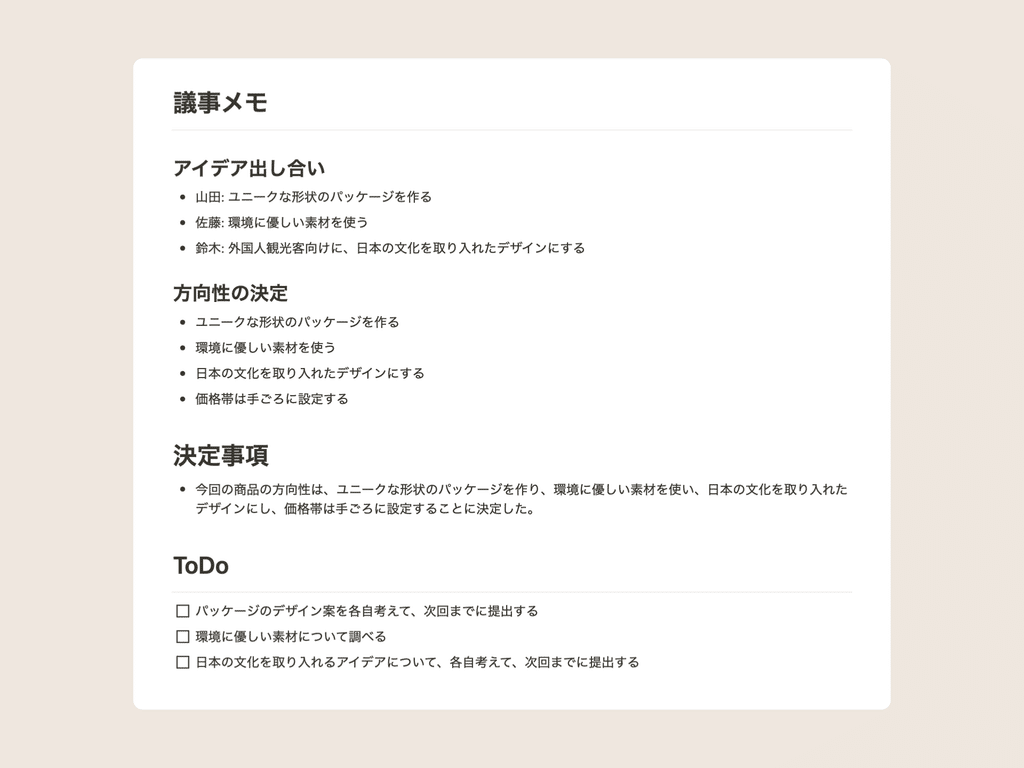
最終的に決まったことは「決定事項」に、その場で発生したタスクは「ToDo」に残しておくと、あとで振り返った時に読みやすくなるのでオススメです。
そして会議が終わったら、いよいよNotion AIの出番です。
ここからはAIを活用して、議事録を自動で要約してもらう方法をご紹介します!
2.Notion AIで議事録をもっと便利に
AIに議事録を要約してもらう
Notionに登場したAI機能「Notion AI」。皆さんは使いこなせていますか?
Notion AIはアイデア出しを手伝ってくれたり、文章を要約してくれたりと、とても頼りになる存在です。
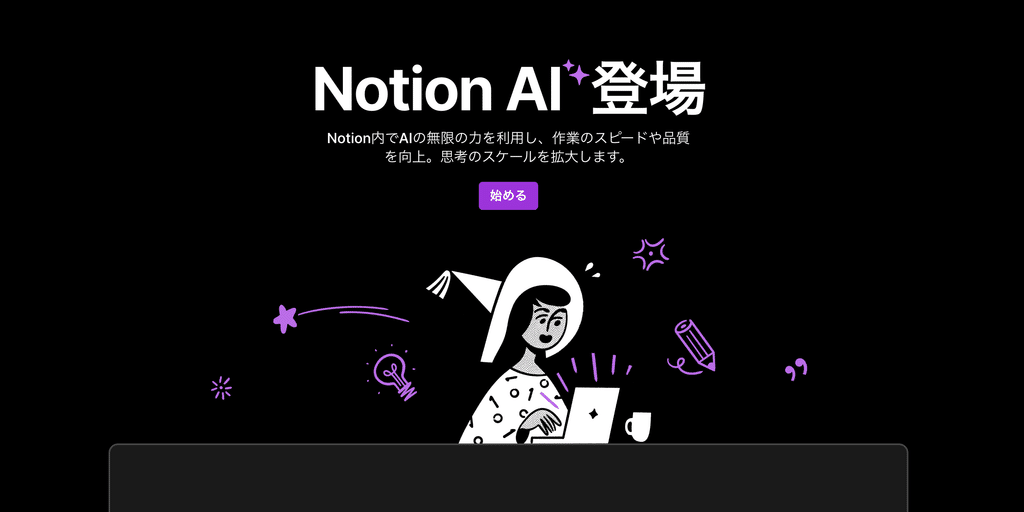
今回のテンプレートでは、そんなNotion AIに議事録の要点をまとめてもらう「サマリー」という欄を作ってみました!会議が終わったら、さっそくAIに議事録を要約してもらいましょう。
使い方はとてもシンプルで、Notion AIの紫枠の右上「生成」というボタンを押します。するとこのようにNotion AIが、議事録の重要ポイントを3つまとめてくれます。
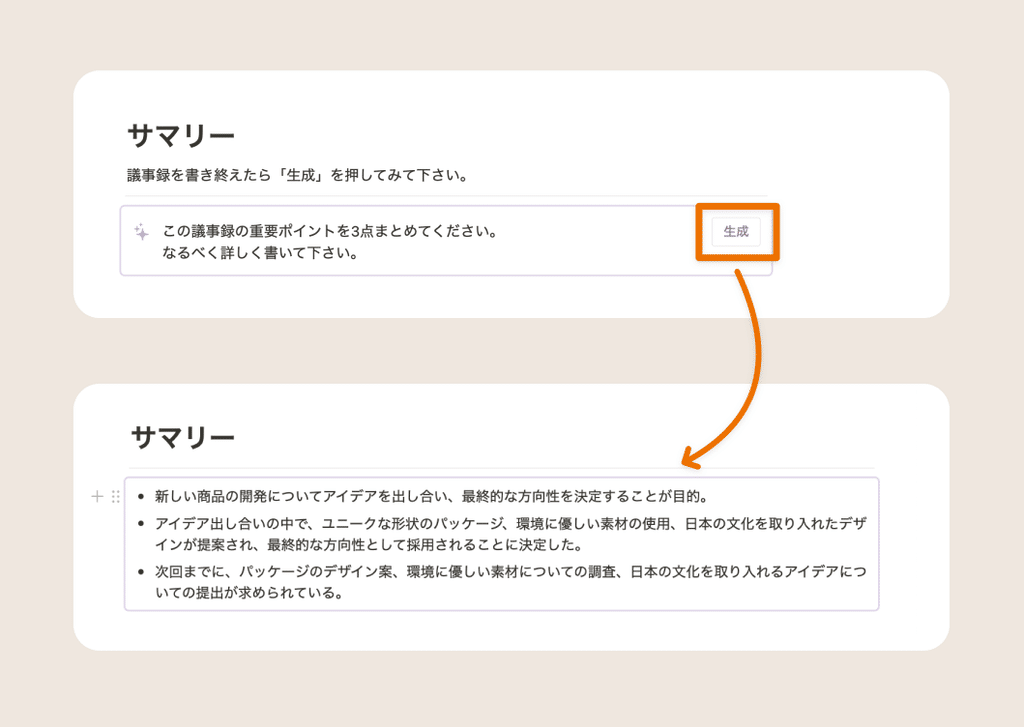
ここさえ読めば会議の内容が分かるようになるので、会議に参加できなかった人も要点を理解しやすくなりそうですね!
もしAIに書いてもらう文章を変更したい場合は、生成前の紫枠内の文章を書き換えてみて下さい。
3.議事録をもっと使いこなす方法
ここからは、もっと議事録を使いこなす方法を3つご紹介します。
1. ページを共有して、共同で編集しよう
Notionは他のユーザーとページを共有したり、共同で編集をすることができます。
ページを共有することで、会議に参加するメンバー全員で共同で議事録を作成することも可能です。ぜひチームのメンバーにページを共有してみましょう!
共有の仕方は、以下の通りです。
- ページ右上の「共有」ボタンをクリック
- 共有するメンバーのアドレスを入力
- アクセス権限を設定し、「招待」をクリック(一緒にページを編集したい場合は、フルアクセス権限を選択しましょう)
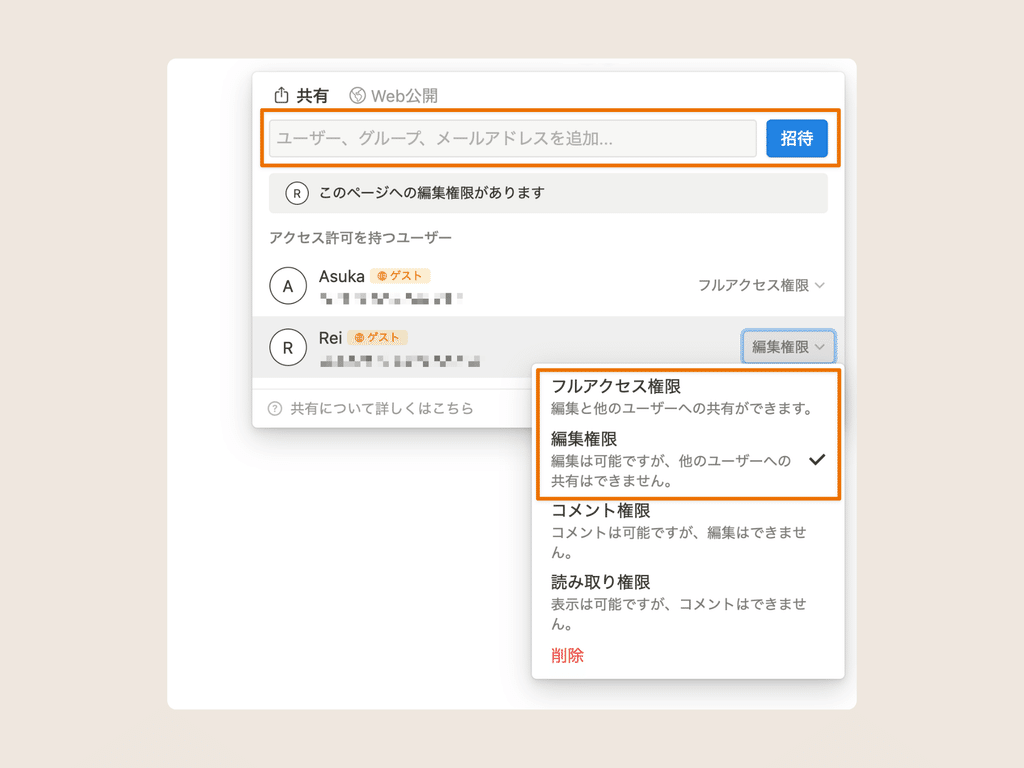
これで、招待されたアカウントからも同じページが閲覧・編集できるようになります。複数人で書き込みができると、会議がぐっと便利になりそうですね。
2. 議事録を振り返ろう
過去の会議の議事録を振り返りたいときは、トップ画面のカレンダーから確認するのがおすすめです。
このカレンダーは議事録を作成した「テーブルビュー」とリンクしているので、同じ内容を見たり、編集したりすることができます。
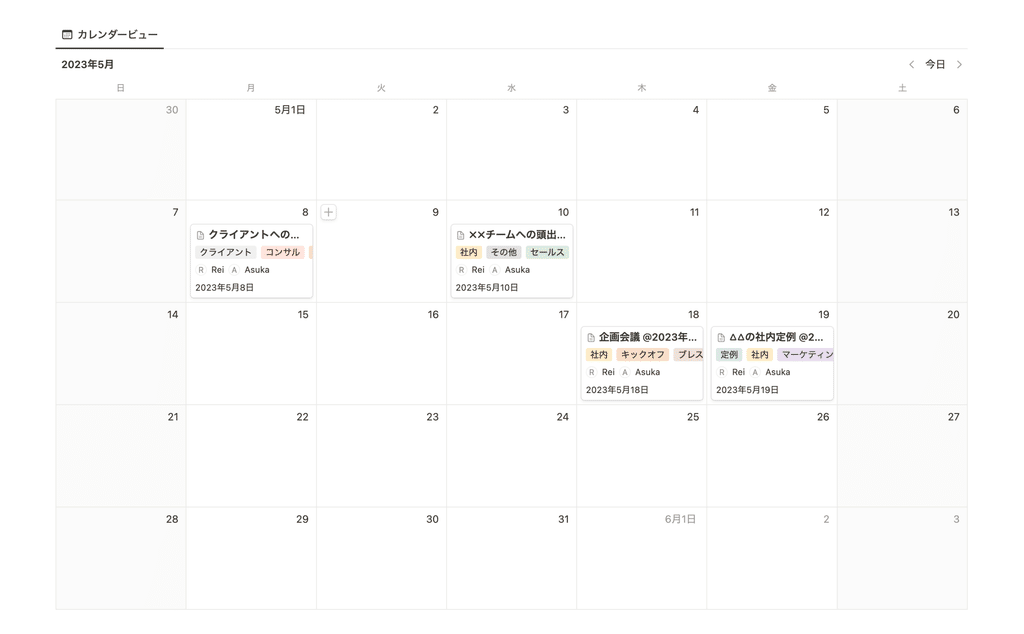
3. テンプレートを編集したいときは
もし議事録のテンプレートを編集したい場合は、以下の手順で編集できます。
- データベースの「新規」ボタン横のプルダウンをクリック
- デフォルトになっているページの右横「…」をクリックし、「このテンプレートを編集する」をクリック
- 変更したい内容を更新して閉じる
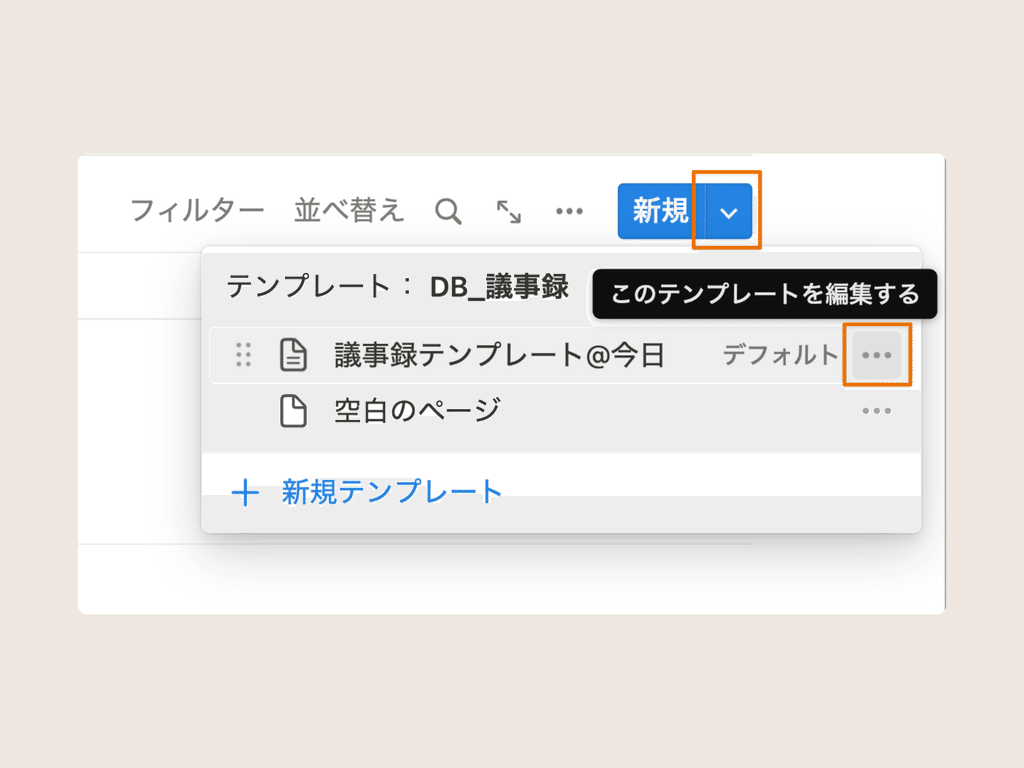
ぜひ、使いやすい議事録にアレンジしてみてください。
まとめ
以上が、Notionで簡単に議事録を取る、議事録テンプレートのご紹介でした!
ぜひ、仕事にもNotionを活用してみてください。
「暮らしとNotion。」で販売しているNotionテンプレートの一覧はこちらから!
書籍「Notionライフハック」好評発売中です!36種類のテンプレート付きで、Notionの具体的な活用方法をたっぷりご紹介しています。
YouTubeでもNotionの使い方や具体的な活用例などをご紹介しているので、こちらもよかったら合わせてご覧ください。
引き続き、忙しい毎日が捗るような、暮らしとNotionに関する情報を発信していきます。
最後まで読んでいただき、ありがとうございました!
また次回の記事でお会いしましょう。